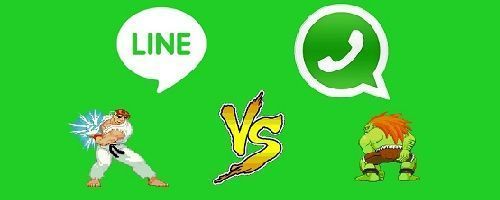మేము ఇప్పుడే కొత్త Gmail ఇమెయిల్ చిరునామాను విడుదల చేసి, మా మునుపటి ఖాతా నుండి ఇమెయిల్లను ఉంచాలనుకుంటే, మనం ఉంచాలనుకుంటున్న అన్ని ఇమెయిల్లను ఒక్కొక్కటిగా పంపడం వల్ల మనకు ఎటువంటి ప్రయోజనం ఉండదు. ఏదైనా మార్గం ఉందా ఈ కంటెంట్ మొత్తాన్ని పెద్దమొత్తంలో తరలించండి మరియు ఆటోమేటెడ్?
రెండు Gmail ఖాతాల మధ్య పెద్దమొత్తంలో ఇమెయిల్లను ఎలా బదిలీ చేయాలి
ప్రస్తుతం Gmailలో "" అనే టూల్ ఉంది.ఇమెయిల్లు మరియు పరిచయాలను దిగుమతి చేయండి”, ఈ రకమైన ప్రక్రియతో మనం సమయాన్ని వృధా చేయకుండా ఉండాల్సిన అవసరం ఉంది, ఇది సాధారణంగా చాలా బరువుగా మరియు చాలా అసహ్యంగా ఉంటుంది. ఇది ఎలా పనిచేస్తుందో చూద్దాం...
మూల ఖాతా నుండి
మా పాత ఇమెయిల్లన్నింటినీ కొత్త ఖాతాకు ఎగుమతి చేయడానికి, మేము ముందుగా అసలు Gmail ఖాతాను (పాతది) నమోదు చేయాలి మరియు POP ప్రోటోకాల్ని ప్రారంభించండి.
- మేము మా Gmail ఖాతాకు లాగిన్ చేసి, సెట్టింగ్ల బటన్పై క్లిక్ చేయండి (గేర్ చిహ్నం, ఎగువ కుడి మార్జిన్లో ఉంది) మరియు ఎంచుకోండి "అమరిక”.

- మేము ట్యాబ్కు వెళ్తాము "ఫార్వార్డింగ్ మరియు POP / IMAP మెయిల్", మరియు విభాగంలో"POP మెయిల్ డౌన్లోడ్"మేము ఎంపికను సక్రియం చేస్తాము"అన్ని సందేశాల కోసం POPని ప్రారంభించండి (అవి ఇప్పటికే డౌన్లోడ్ చేయబడినప్పటికీ)”.

- చివరగా, మేము మెను చివరకి స్క్రోల్ చేసి, "పై క్లిక్ చేయండిమార్పులను ఊంచు”.
గమ్యస్థాన ఖాతా నుండి
తర్వాత, మేము సెషన్ను మూసివేసి, Gmailకి తిరిగి లాగిన్ చేస్తాము, కానీ ఈసారి, ముఖ్యమైన మరియు అవసరమైన ఇమెయిల్లు అన్నింటికి వెళ్లాలని మేము కోరుకుంటున్న ఇమెయిల్ ఖాతా యొక్క ఆధారాలను ఉపయోగిస్తాము.
- మేము Gmail సెట్టింగ్ల మెనుని నమోదు చేస్తాము (గేర్ చిహ్నం -> సెట్టింగ్లు).
- మేము వెళుతున్నాము "ఖాతాలు మరియు దిగుమతి"మరియు మేము క్లిక్ చేస్తాము"ఇమెయిల్లు మరియు పరిచయాలను దిగుమతి చేయండి”.

- మేము ఇమెయిల్లను ఎక్కడ నుండి తీసుకోవాలనుకుంటున్నామో అక్కడ ఇమెయిల్ చిరునామాను నమోదు చేయవలసిన కొత్త విండో స్వయంచాలకంగా తెరవబడుతుంది. అంటే, మేము పైన రెండు పేరాలను ఉపయోగించిన మూల ఇమెయిల్ చిరునామా. మేము నొక్కండి"కొనసాగించు”.

- అప్పుడు, మెయిల్ బదిలీ ప్రక్రియను ప్రారంభించడానికి సోర్స్ ఖాతాకు లాగిన్ చేయమని Gmail మమ్మల్ని అడుగుతుంది.

- తర్వాత, Gmail షటిల్క్లౌడ్ మైగ్రేషన్ (ఇమెయిల్లను ఎగుమతి చేసే బాధ్యత కలిగిన సాధనం)కి యాక్సెస్ ఇవ్వడానికి "అనుమతించు"పై క్లిక్ చేయాల్సిన కొత్త విండో తెరవబడుతుంది. ప్రతిదీ సరిగ్గా జరిగితే, మేము ఒక సందేశాన్ని చూస్తాము "ప్రామాణీకరణ విజయవంతమైంది”.

- మునుపటి విండోకు తిరిగి వచ్చినప్పుడు, ఇమెయిల్ల మైగ్రేషన్తో ప్రారంభించడానికి Gmail ఇప్పుడు మాకు 3 ఎంపికలను ఎలా అందిస్తుందో చూద్దాం: "పరిచయాలను దిగుమతి చేయండి”, “ఇమెయిల్లను దిగుమతి చేయండి"మరియు"తదుపరి 30 రోజుల నుండి కొత్త మెయిల్ను దిగుమతి చేయండి”. మేము 3 బాక్స్లను యాక్టివేట్ చేసి వదిలేస్తే, సిస్టమ్ అన్ని పరిచయాలు మరియు ఇమెయిల్లను సోర్స్ ఖాతా నుండి కొత్త Gmail చిరునామాకు ఎగుమతి చేస్తుంది మరియు పాత ఖాతాకు వచ్చే ఏదైనా కొత్త ఇమెయిల్ను ఒక నెల వ్యవధిలో ఫార్వార్డ్ చేస్తుంది. పూర్తి చేయడానికి, మేము ఎంచుకోండి "దిగుమతిని ప్రారంభించండి“ప్రక్రియను ప్రారంభించడానికి.

సిద్ధంగా ఉంది!
ఇక్కడ నుండి మేము ప్రారంభ Gmail ఖాతాలో నిల్వ చేసిన ఇమెయిల్ల మొత్తంపై ఆధారపడి ఉండే సమయం కోసం వేచి ఉండవలసి ఉంటుంది. ఇది చాలా గంటలు పట్టే ప్రక్రియ అయినప్పటికీ, మేము దీన్ని Gmail కాన్ఫిగరేషన్ మెను నుండి ట్రాక్ చేయవచ్చు, "ఖాతాలు మరియు దిగుమతి”.
మీరు చూడగలిగినట్లుగా, ప్రక్రియ చాలా స్పష్టమైనది కానప్పటికీ, మనం తాకవలసిన "కీలు" తెలిసిన తర్వాత, వలసలు చాలా సమస్యలు లేకుండా నిర్వహించబడతాయి. Outlook మరియు దాని PST ఫైల్లు వంటి ఇతర మెయిల్ క్లయింట్లు అందించే సౌకర్యాలకు ఇది చాలా దూరంగా ఉంది, కానీ కనీసం ఇది హార్డ్డ్రైవ్లో లేదా మా హెడ్డెండ్ పరికరం యొక్క స్థానిక మెమరీలో ఇమెయిల్లను నిల్వ చేయాల్సిన అవసరం లేకుండా చేస్తుంది.
మీరు కలిగి ఉన్నారు టెలిగ్రామ్ ఇన్స్టాల్ చేయబడిందా? ప్రతి రోజు అత్యుత్తమ పోస్ట్ను స్వీకరించండి మా ఛానెల్. లేదా మీరు కావాలనుకుంటే, మా నుండి ప్రతిదీ కనుగొనండి Facebook పేజీ.